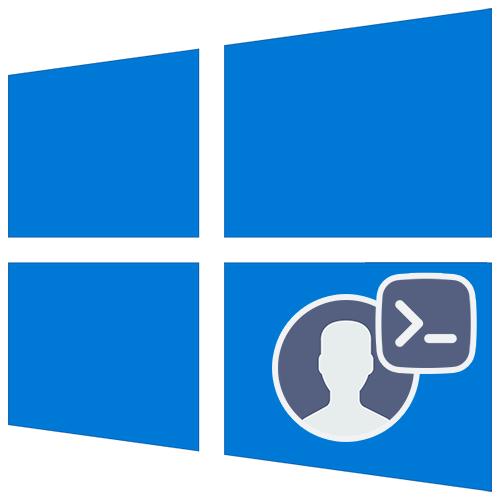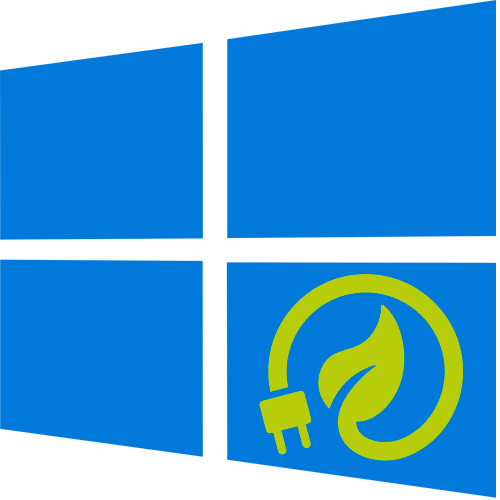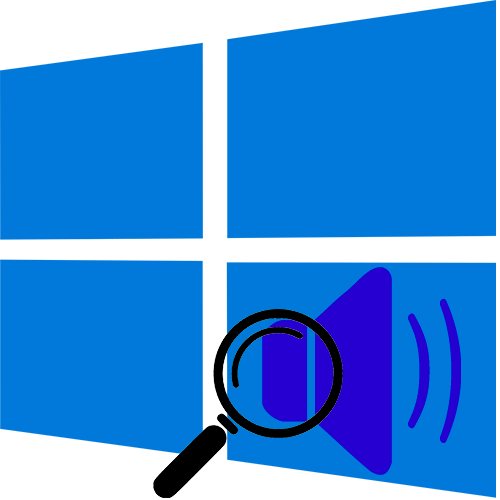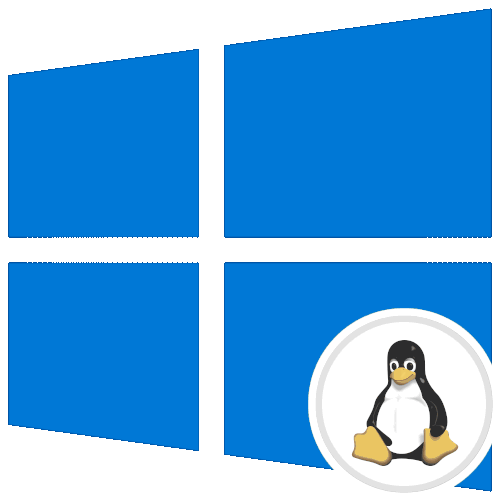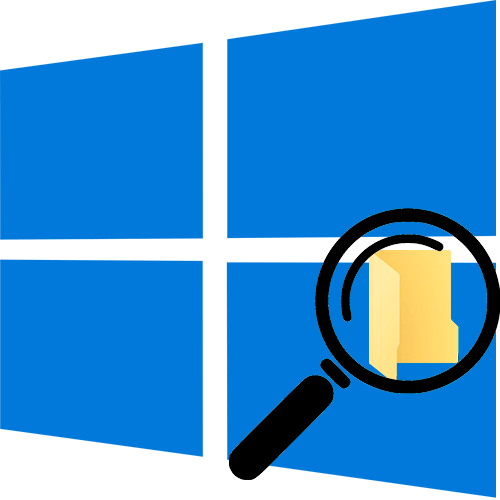Спосіб 1: Класичний " командний рядок»
Для створення та управління користувачами з оболонки " командного рядка» у Windows 10 відповідає консольна утиліта net.exe, здатна приймати близько двадцяти параметрів. Щоб створити з її допомогою користувача, виконайте наступні дії.
- Відкрийте " командний рядок» від імені адміністратора з пошуку Windows або будь-яким іншим відомим способом.
- Виконайте команду
net user UserName Password /add, де UserName - ім'я Користувача, а Password - пароль. - В результаті в системі буде створено нового користувача зі звичайними правами. Якщо ви хочете зробити його адміністратором, виконайте команду
net localgroup адміністратори UserName / add, де UserName &8212; ім'я щойно створеного користувача.
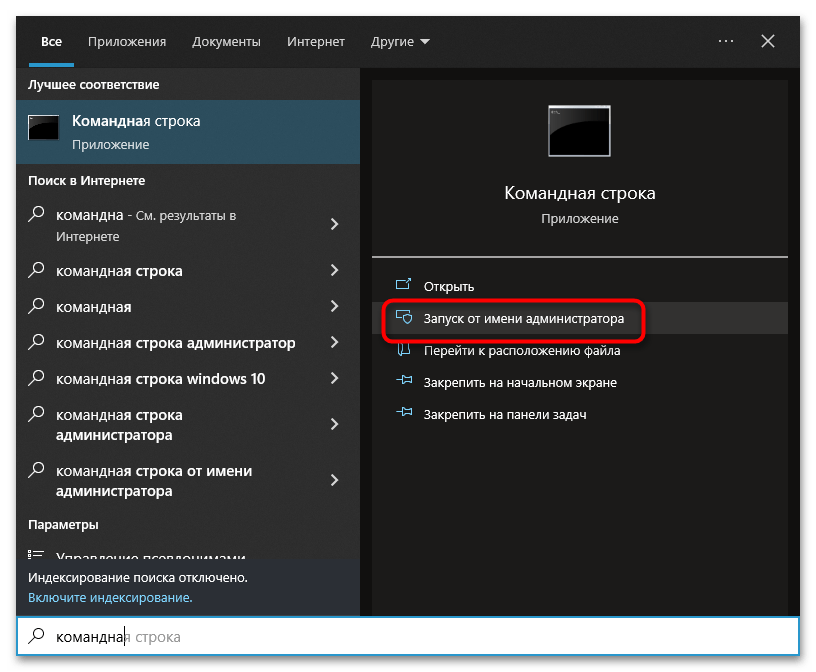
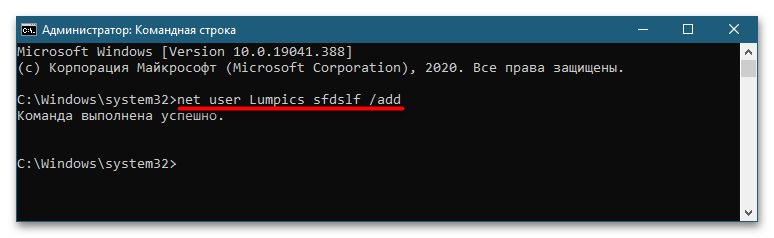
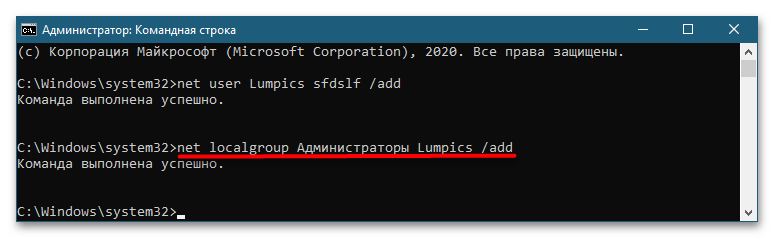
В імені користувача допускається використання кирилиці, а якщо ім'я містить пробіл, його слід укласти в подвійні прямі лапки. Нарешті, щоб Windows 10 створила необхідні файли для користувача, вийдіть із поточного облікового запису та увійдіть у створений.
Спосіб 2: Консоль " PowerShell»
Розширюваний засіб автоматизації «PowerShell» позиціонується як просунута версія класичної " командного рядка» . Укомплектована інтерфейсом " командного рядка» , консоль «PowerShell» має більш широкі можливості, ніж інтерпретатор CMD. Природно, в них входить і створення в системі нових користувачів.
- Запустіть «PowerShell» від імені адміністратора з контекстного меню кнопки «Пуск» .
- Придумайте для створюваного користувача пароль і збережіть його в тимчасову змінну pass, для чого виконайте команду
$Pass = Read-Host -AsSecureString, введіть в новому рядку пароль і натисніть клавішу введення. - Тепер виконайте команду створення нового користувача
New-LocalUser "UserName" -Password $Pass, де UserName - ім'я користувача. При бажанні можна додати повне ім'я користувача і опис облікового запису. У цьому випадку команда буде виглядати так:New-LocalUser "UserName" - Password $Pass-FullName "повне ім'я" - Description "Опис аккаунта". - Якщо в цьому є необхідність, можете додати створеного користувача в групу адміністраторів. Для цього виконайте команду
Add-LocalGroupMember-Group "Адміністратори" - Member"UserName", замінивши UserName ім'ям користувача.
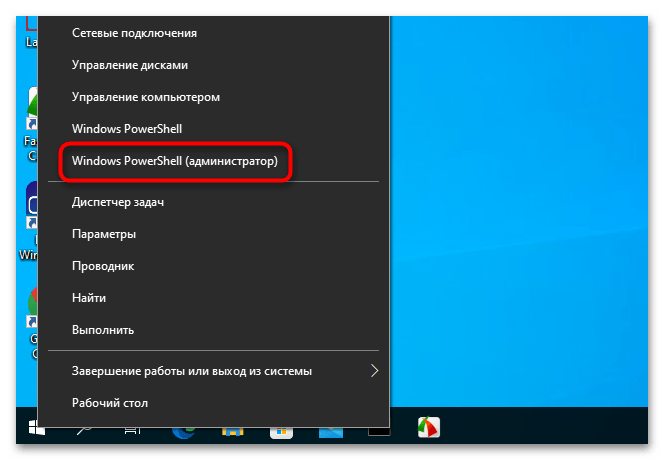
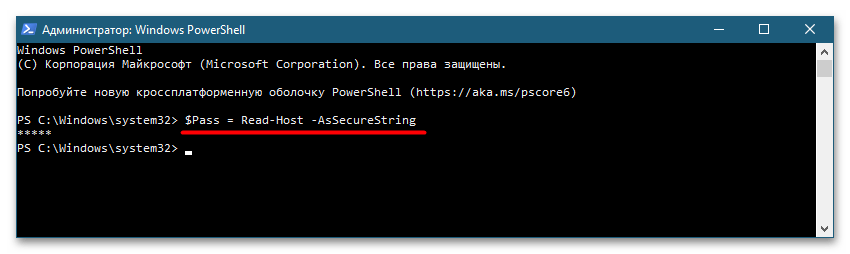
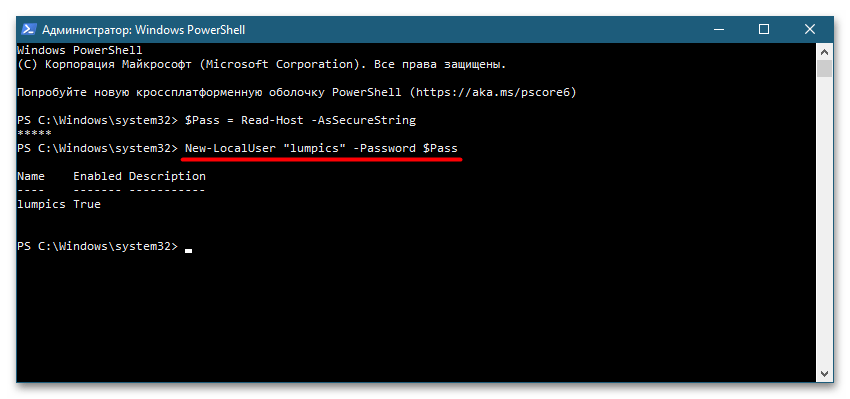
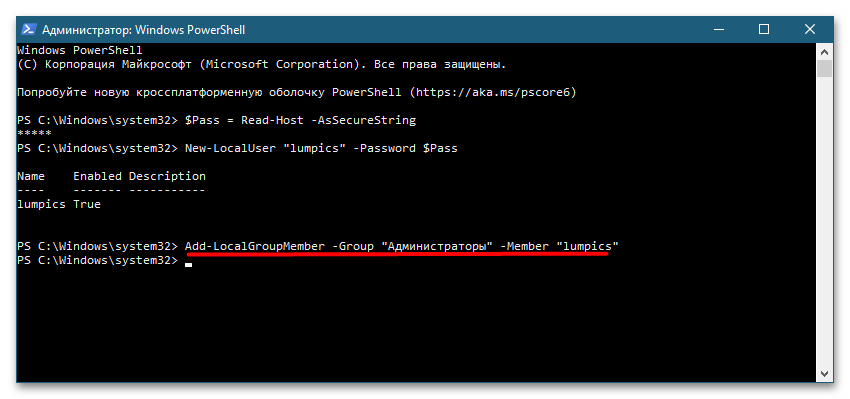
Готово, залишилося тільки перезавантажити комп'ютер і зайти в новий обліковий запис, щоб Windows 10 створила для неї всі необхідні файли.